By Adela D. Louie, Last updated: October 26, 2022
Ci sono molti nuovi telefoni oggi e sicuramente stai pensando di averne anche uno nuovo. Ma prima di diventare troppo eccitato, dovresti elimina il vecchio ID Apple da iPhone, che è una delle precauzioni prima di vendere il tuo dispositivo o regalarlo a qualcuno. È un modo in cui ti prendi cura dei tuoi dati e della privacy di altre persone i cui dati vengono visualizzati sul tuo dispositivo.
E se non hai intenzione di vendere o regalare il tuo dispositivo, è comunque importante sapere come eliminare il vecchio ID Apple da iPhone per assicurarti di essere nell'organizzazione e nella corretta gestione dei tuoi file su qualsiasi dispositivo che hai . In questo modo, puoi ottenere subito tutto ciò di cui hai bisogno, il che può farti risparmiare tempo ed energia.
In questo articolo, discuteremo di come eliminare il tuo vecchio ID Apple da iPhone per salvare i tuoi dati e anche per aiutarti a evitare di pensare troppo che qualcuno possa usare i tuoi dati contro di te, soprattutto se hai intenzione di vendere il tuo dispositivo o semplicemente di dare a qualcuno che conosci.
Parte n. 1: metodi su come eliminare il vecchio ID Apple da iPhoneParte n. 2: come eliminare il vecchio ID Apple da iPhone utilizzando un'applicazione di terze parti?Parte #3: riassumere tutto
Parte n. 1: metodi su come eliminare il vecchio ID Apple da iPhone
In questa parte dell'articolo, elencheremo alcuni dei metodi che puoi utilizzare per eliminare il vecchio ID Apple da iPhone.
Prima di continuare, devi sapere quanti file di backup memorizza iCloud and be reminded that it is a must that you have created backups of the files stored on your device before deleting the old Apple ID.
- Sblocca il tuo dispositivo e cerca l'icona a forma di ingranaggio sul tuo "Casa” schermo, è il tuo “Impostazioni profilo", toccalo.
- Look for your Apple ID which you will find at the top of the screen, in case you are not yet logged in, you have the Apple ID that you wish to delete.
- Quindi tocca "iTunes e App Store".
- Quindi vai al tuo ID Apple ancora una volta e toccalo.
- Quindi visualizza il tuo ID Apple, quando ti viene chiesto di confermare, fallo.
- Fare clic sull'opzione "Rimuovi questo dispositivo” che vedrai sotto l'intestazione che dice “iTunes nel cloud".
- Per tornare alla pagina dell'ID Apple, devi fare clic su "Di ritorno".
- Scendi e cerca "Esci".
- Type in the password to your Apple ID.
- Per confermare, fare clic su "Spegni".
- Quindi, ci sarà una finestra pop-up in cui vedrai l'opzione per "Esci", toccalo.
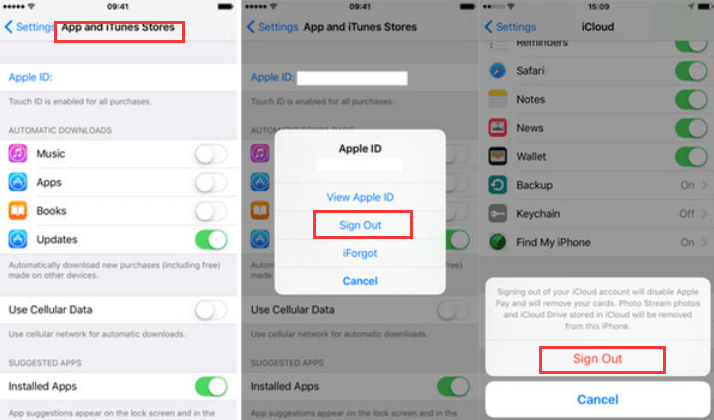
Potrebbe anche succedere che tu non abbia il tuo dispositivo con te, e devi comunque eliminare il vecchio ID Apple da iPhone, ecco i passaggi che dovresti seguire. Puoi utilizzare il tuo browser per essere in grado di eseguire questa correzione.
- Avvia il browser e vai su apple.com.
- You then have to type in the current Apple ID and also the password.
- Dovrai inserire un codice di verifica, nel caso non riuscissi a riceverlo, puoi toccare il "Non hai ricevuto un codice di verifica?” per ottenerne uno.
- Quindi vedrai un elenco di dispositivi, quindi fai clic sul dispositivo che desideri rimuovere ID apple da.
- Per finalizzare, tocca “Rimuovi dall'account", e per confermare l'azione eseguita toccare "Rimuovi questo iPhone".
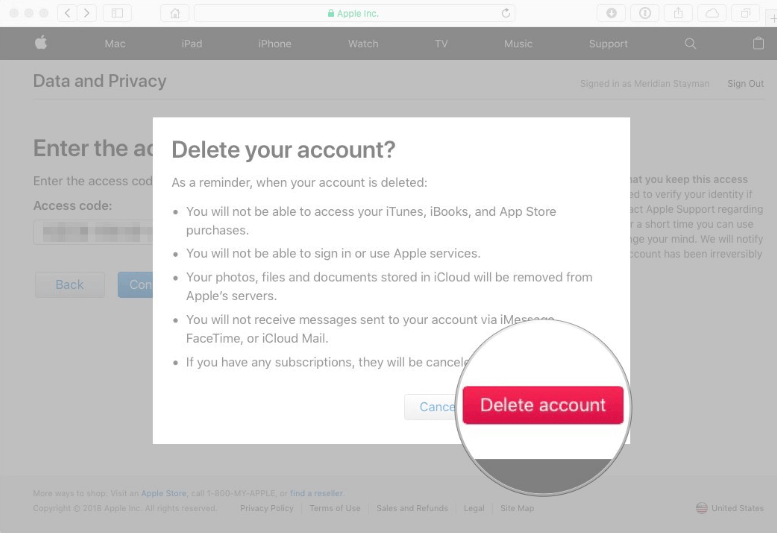
You can also delete old Apple ID from iPhone using your iCloud account, here’s how:
- Apri il tuo dispositivo e vai al sito web iCloud, devi accedere utilizzando l'ID Apple e la password oltre all'iPhone specifico di cui desideri eliminare l'ID Apple.
- Vai e controlla il "Trova il mio iPhonesezione ", devi scegliere la "Tutti i dispositivi" opzione.
- Quindi vedrai l'elenco dei dispositivi, cerca l'iPhone specifico e, una volta visualizzato, fai clic sull'opzione "Rimuovi dall'account”, questo confermerà l'azione che si intende eseguire.
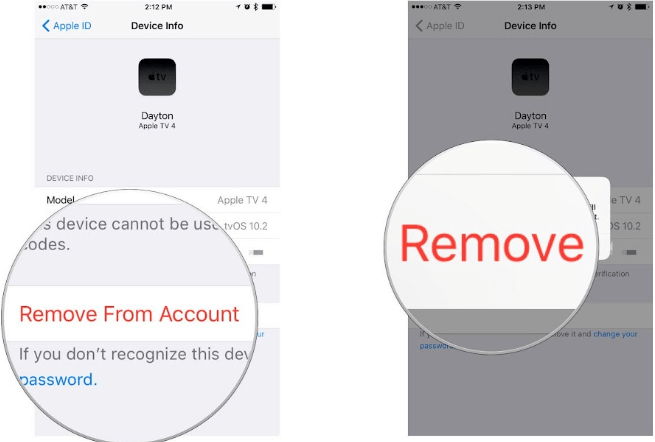
Tutti i metodi discussi sopra sono alcuni dei modi più comuni per eliminare il vecchio ID Apple da iPhone. Puoi provarli tutti o sceglierne uno specifico adatto alle tue risorse e fornirà anche l'output che desideri.
Parte n. 2: come eliminare il vecchio ID Apple da iPhone utilizzando un'applicazione di terze parti?
Per la seconda parte dell'articolo, condivideremo con te un altro modo per eliminare il tuo vecchio ID Apple da iPhone, è attraverso l'uso di uno strumento noto come Pulitore iPhone FoneDog. È il miglior iOS Cleaner che ti aiuta a sbarazzarti dei file non necessari per proteggere la tua privacy e rende anche il tuo dispositivo più efficiente e veloce di come è prima.
Scarica gratis
Scarica gratis
È un modo definitivo che può aiutarti a eliminare il tuo vecchio ID Apple da iPhone, poiché ha il "Cancella tutti i dati” funzione che elimina tutti i file di cui devi sbarazzarti in un solo tocco. Può aiutarti a risparmiare tempo e l'energia di scorrere un file dopo l'altro solo per eliminarli. Può anche svolgere il compito bene e rapidamente come non avresti mai immaginato.
You can also choose which files are you going to delete, you can do the selective deletion of files so that you can still segregate the files that you still need and cannot be deleted.
E oltre alla sua capacità di eliminare i tuoi file e rendere il tuo dispositivo organizzato come sempre, puoi anche usarlo per trasferire i tuoi file da un dispositivo all'altro, ripristinare i tuoi file e persino creare un backup di tutti i file che hai così puoi usarlo nel caso in cui devi ripristinare o ripristinare il tuo dispositivo in qualsiasi momento.
FoneDog iPhone Cleaner è compatibile con entrambi Mac e computer Windows e possono aiutarti a proteggere i tuoi file dalle minacce online. Può anche eliminare duplicati, unire contatti identici ed eliminare i file non necessari per aiutarti a risparmiare molta capacità di archiviazione nel caso in cui desideri installare un'app o salvare alcuni file.
Ora, familiarizziamo con i passaggi su come utilizzare FoneDog iPhone Cleaner per eliminare il vecchio ID Apple da iPhone.
Innanzitutto, è necessario conoscere la memoria del tuo dispositivo.
- La prima cosa che devi fare è installare FoneDog iPhone Cleaner sul tuo computer. Una volta installato iPhone Cleaner sul tuo dispositivo, devi accedere tramite l'utilizzo del codice di registrazione e anche dell'e-mail che è stata fornita durante il processo di registrazione iniziale.
- Utilizzando il tuo cavo lightning, effettua una connessione tra il tuo dispositivo e il tuo computer non dimenticare di toccare “Fidati"Per continuare con il processo.
- In terzo luogo, devi toccare "Quick Scan” per vedere la memoria totale del tuo dispositivo. E se tocchi "<div style="position:relative;display:inline-block;" class="rs_splitted_words"><div style="position: relative; display: inline-block; transform-origin: 50% 50% 0px; transform: translate(0px); opacity: 1; color: rgb(255, 255, 255);" class="rs_splitted_chars">U</div><div style="position: relative; display: inline-block; transform-origin: 50% 50% 0px; transform: translate(0px); opacity: 1; color: rgb(255, 255, 255);" class="rs_splitted_chars">l</div><div style="position: relative; display: inline-block; transform-origin: 50% 50% 0px; transform: translate(0px); opacity: 1; color: rgb(255, 255, 255);" class="rs_splitted_chars">t</div><div style="position: relative; display: inline-block; transform-origin: 50% 50% 0px; transform: translate(0px); opacity: 1; color: rgb(255, 255, 255);" class="rs_splitted_chars">e</div><div style="position: relative; display: inline-block; transform-origin: 50% 50% 0px; transform: translate(0px); opacity: 1; color: rgb(255, 255, 255);" class="rs_splitted_chars">r</div><div style="position: relative; display: inline-block; transform-origin: 50% 50% 0px; transform: translate(0px); opacity: 1; color: rgb(255, 255, 255);" class="rs_splitted_chars">i</div><div style="position: relative; display: inline-block; transform-origin: 50% 50% 0px; transform: translate(0px); opacity: 1; color: rgb(255, 255, 255);" class="rs_splitted_chars">o</div><div style="position: relative; display: inline-block; transform-origin: 50% 50% 0px; transform: translate(0px); opacity: 1; color: rgb(255, 255, 255);" class="rs_splitted_chars">r</div><div style="position: relative; display: inline-block; transform-origin: 50% 50% 0px; transform: translate(0px); opacity: 1; color: rgb(255, 255, 255);" class="rs_splitted_chars">i</div></div> <div style="position:relative;display:inline-block;" class="rs_splitted_words"><div style="position: relative; display: inline-block; transform-origin: 50% 50% 0px; transform: translate(0px); opacity: 1; color: rgb(255, 255, 255);" class="rs_splitted_chars">i</div><div style="position: relative; display: inline-block; transform-origin: 50% 50% 0px; transform: translate(0px); opacity: 1; color: rgb(255, 255, 255);" class="rs_splitted_chars">n</div><div style="position: relative; display: inline-block; transform-origin: 50% 50% 0px; transform: translate(0px); opacity: 1; color: rgb(255, 255, 255);" class="rs_splitted_chars">f</div><div style="position: relative; display: inline-block; transform-origin: 50% 50% 0px; transform: translate(0px); opacity: 1; color: rgb(255, 255, 255);" class="rs_splitted_chars">o</div><div style="position: relative; display: inline-block; transform-origin: 50% 50% 0px; transform: translate(0px); opacity: 1; color: rgb(255, 255, 255);" class="rs_splitted_chars">r</div><div style="position: relative; display: inline-block; transform-origin: 50% 50% 0px; transform: translate(0px); opacity: 1; color: rgb(255, 255, 255);" class="rs_splitted_chars">m</div><div style="position: relative; display: inline-block; transform-origin: 50% 50% 0px; transform: translate(0px); opacity: 1; color: rgb(255, 255, 255);" class="rs_splitted_chars">a</div><div style="position: relative; display: inline-block; transform-origin: 50% 50% 0px; transform: translate(0px); opacity: 1; color: rgb(255, 255, 255);" class="rs_splitted_chars">z</div><div style="position: relative; display: inline-block; transform-origin: 50% 50% 0px; transform: translate(0px); opacity: 1; color: rgb(255, 255, 255);" class="rs_splitted_chars">i</div><div style="position: relative; display: inline-block; transform-origin: 50% 50% 0px; transform: translate(0px); opacity: 1; color: rgb(255, 255, 255);" class="rs_splitted_chars">o</div><div style="position: relative; display: inline-block; transform-origin: 50% 50% 0px; transform: translate(0px); opacity: 1; color: rgb(255, 255, 255);" class="rs_splitted_chars">n</div><div style="position: relative; display: inline-block; transform-origin: 50% 50% 0px; transform: translate(0px); opacity: 1; color: rgb(255, 255, 255);" class="rs_splitted_chars">i</div></div>” puoi essere in grado di vedere altri dati che sono memorizzati sul tuo dispositivo.

Per iniziare a utilizzare FoneDog iPhone Cleaner per eliminare il vecchio ID Apple da iPhone, devi:
- Launch the iPhone Cleaner, and then make your choice among three security levels the low, middle, and high-security levels options. Choose “Cancella tutti i dati” che vedrai nella parte sinistra dell'interfaccia. Devi toccare "Inizia” per abilitare la cancellazione di tutti i dati incluso il tuo vecchio ID Apple. È d'obbligo che il “Trova il mio iPhone” è attivata prima di procedere con il processo.
- Puoi anche eseguire un controllo del contatore in modo da essere certo che non ci siano programmi o applicazioni in esecuzione da dietro. Prova a digitare "0000” to erase all the data of your device including the old Apple ID through the use of a single tap only.

Persone anche leggereGUIDA 2022: Come eliminare l'ID Apple senza passwordGuida 2022: come eliminare facilmente l'account Twitter su iPhone
Parte #3: riassumere tutto
We all want our data to be secured, it is a way that no one can access it and use it against us. That is why it is important to take care of these things using the best cleaner master prima di acquistare un nuovo iPhone o dispositivo e lasciare andare quello vecchio.
Il processo su come eliminare il vecchio ID Apple da iPhone richiede un po' di pazienza, ma come puoi vedere i processi sono anche abbastanza facili da seguire, ecco perché devi scegliere in base alle risorse che hai e all'output che desideri avere.


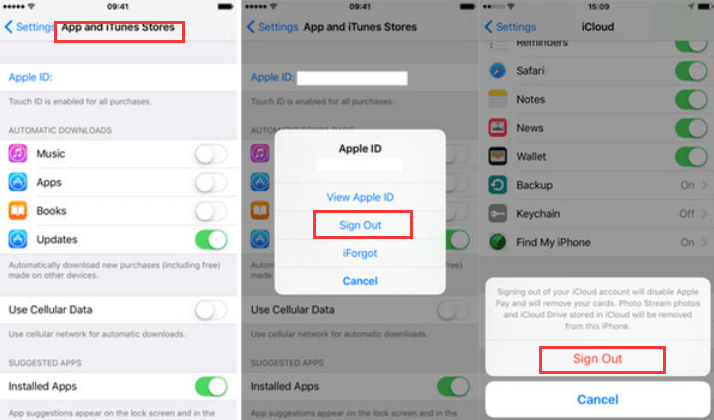
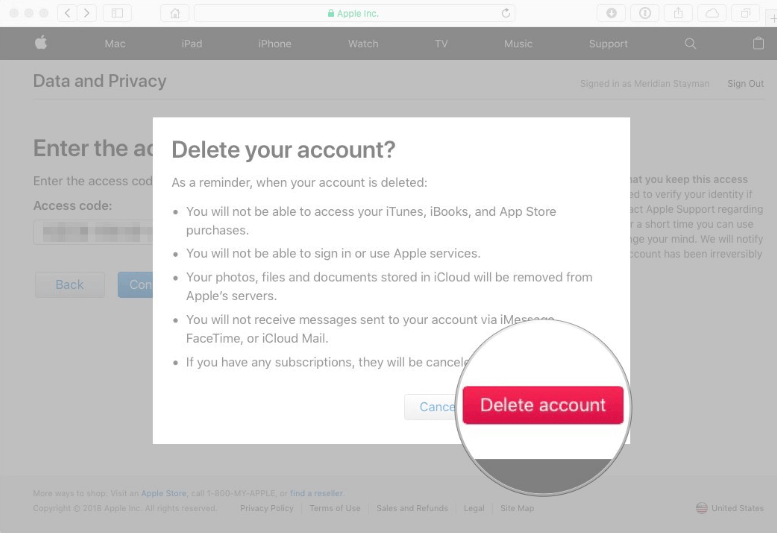
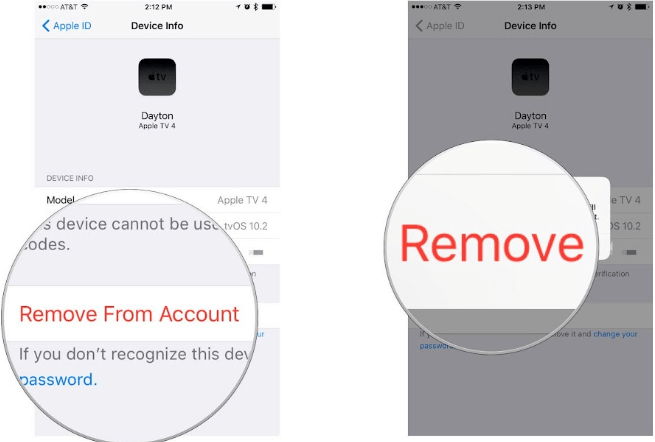


/
/